wordpress 网站媒体库加速 WPQiNiu七牛云对象存储使用教程
前些天,WPMI(微信公众号:wordpress迷)给大家推荐了阿里云OSS存储的插件,今天再给大家介绍一款使用七牛云进行OSS存储的插件,让大家在选择对象存储的时候有更多的选择。
该插件是基于七牛云对象存储与WordPress实现静态资源到对象存储中,让静态资源包括图片、附件分离WordPress根目录,提高网站打开速度。
插件特点
新增支持图像自定义处理 设置水印、编辑图片、压缩WEBP等
支持已有图片编辑功能
支持自定义域名设置
支持一键替换静态本地化至对象存储远程URL
支持一键禁止缩略图
支持自定义任意对象存储目录,一个存储桶可以多网站
支持自动文件重命名
支持本地和对象存储分离和同步
2020年重构代码改变传统逻辑模型
使用教程
首先,备份网站和数据库。不会的看这篇文章:WordPress网站更新升级程序/主题/插件 备份网站 常见问题
很多人说不会设置这种对象存储类的插件,所以WPMI(微信公众号:wordpress迷)将带领大家一步一步的来使用这个插件。只要步骤对了,是绝对可以正常使用的;如果无法正常使用,那就再看一遍下面的步骤!
获取插件设置数据
我们来看下插件的设置界面:
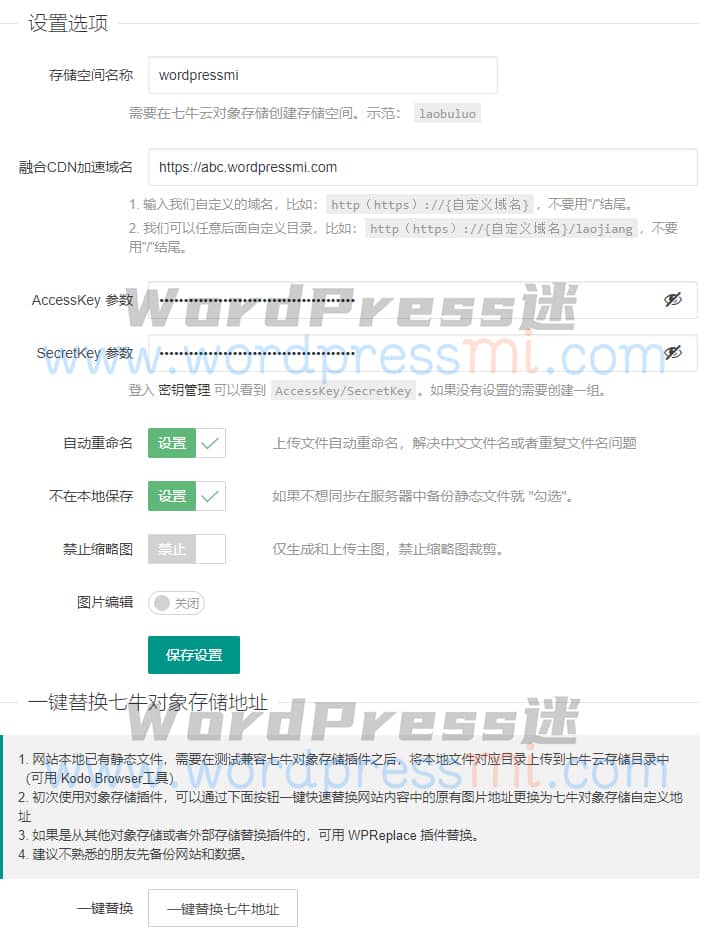
从图中,我们看出这个款插件需要的数据:
- 存储空间名称
- 融合CDN加速域名
- AccessKey 参数
- SecretKey 参数
下面我们就来获取这些数据。打开七牛网站,登陆账户密码,进入七牛控制台:
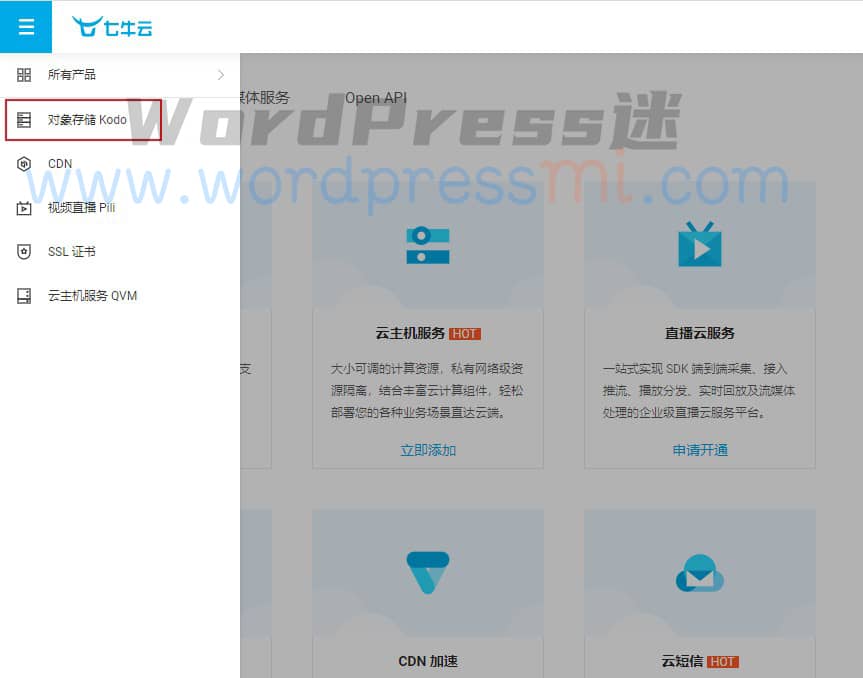
根据wordpress迷的红框提示,点击“对象存储 Kodo”。
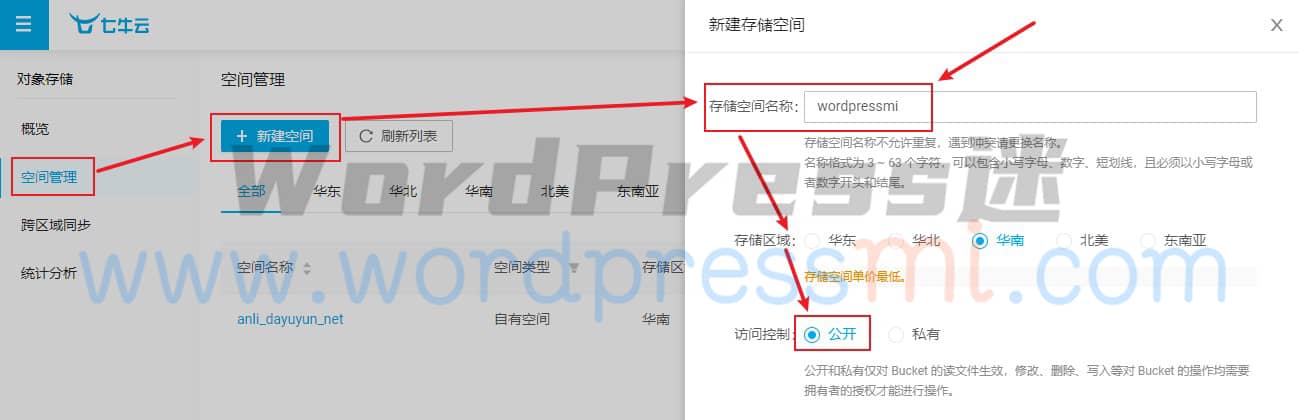
根据箭头提示,先点击“空间管理”,再点击“创建空间”,之后我们就可以写入“存储空间名称”了;为了区分,名称要设置唯一的,不要重复。
访问控制,必须选择“公开”,无可置疑。
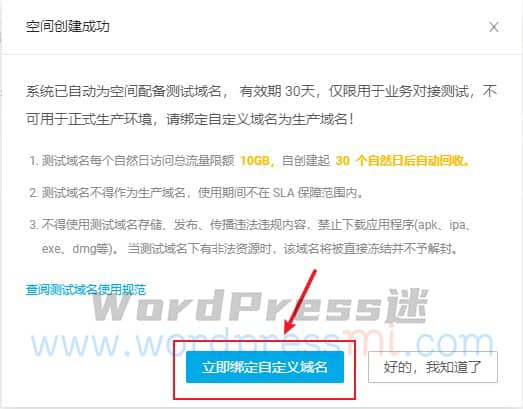
这里没什么可说的,立即绑定自定义域名。
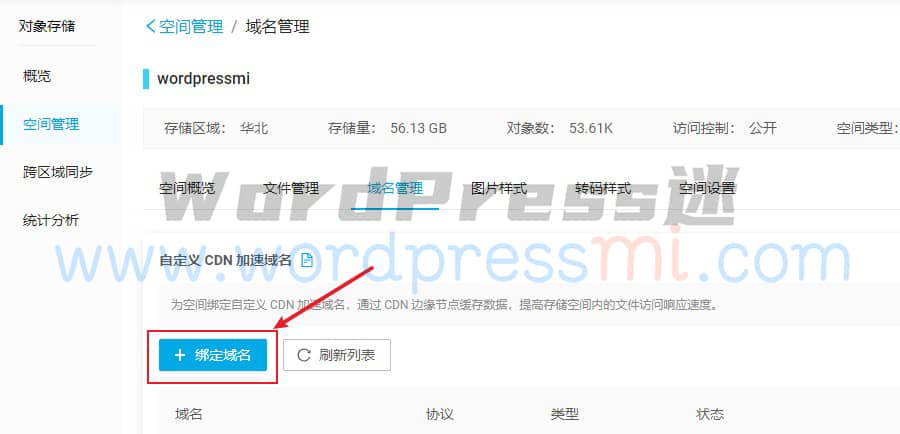
在“自定义 CDN加速域名”下面点击“绑定域名”。
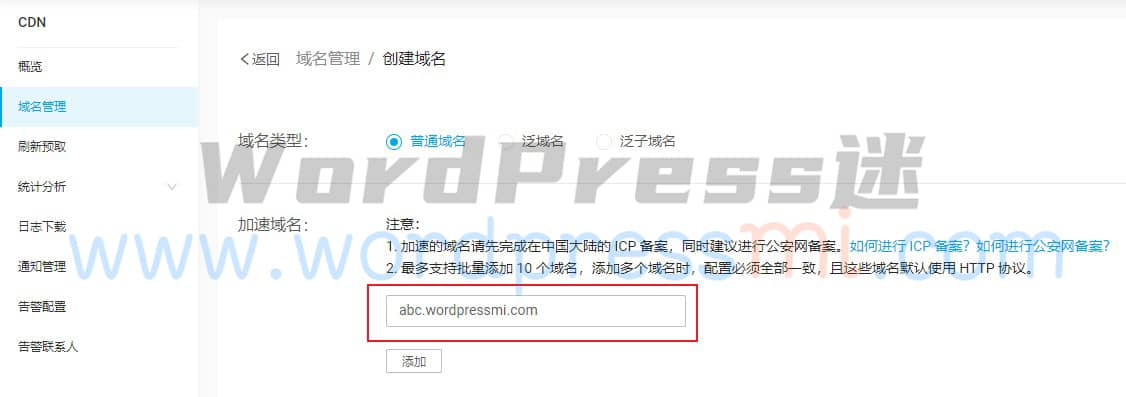
我们以“普通域名”为例子,写入一个没有使用过的二级域名。
这个页面下面还有很多设置,根据需求自行设置,直接默认也可以。
设置完成后,我们返回之前的“空间管理 – 域名管理”页面,可以查看到刚绑定的域名:

这一步需要等待一段时间,最长3个小时。等你刚设置的域名和上图一样可以查看CNAME的时候再操作。
点击最后的“CNAME”,获取到CNAME,复制一下。
打开域名服务商的网站,找到你的域名:

点击“解析”。
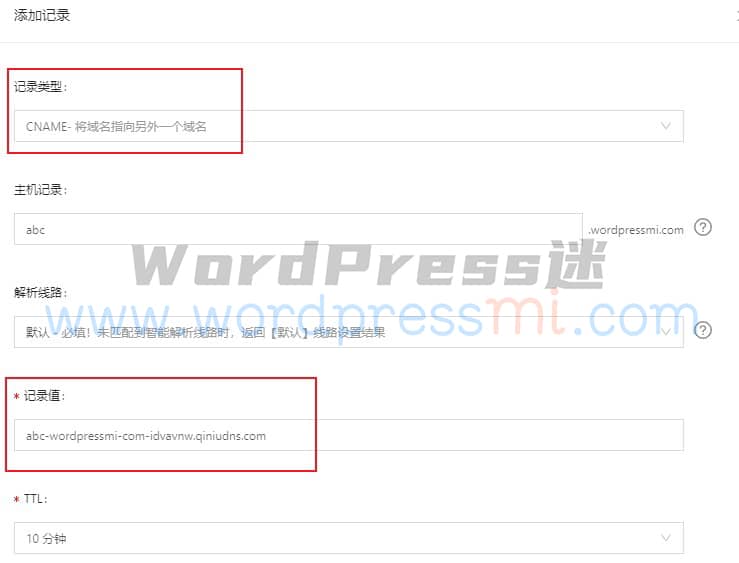
记录类型选择“CNAME”,记录值填写刚才复制的内容。保存即可。
这时,我们再刷新“空间管理 – 域名管理”页面就可以看到“成功”的状态了。
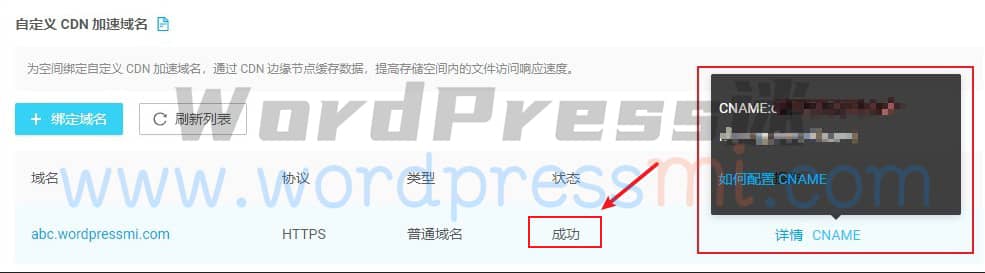
到这里,我们已经获取到了两个数据:
- 存储空间名称:wordpressmi
- 融合CDN加速域名:http://abc.wordpressmi.com
下面我们再去获取 AccessKey 参数,和 SecretKey 参数。
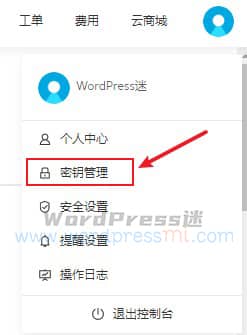
点击“密钥管理”。
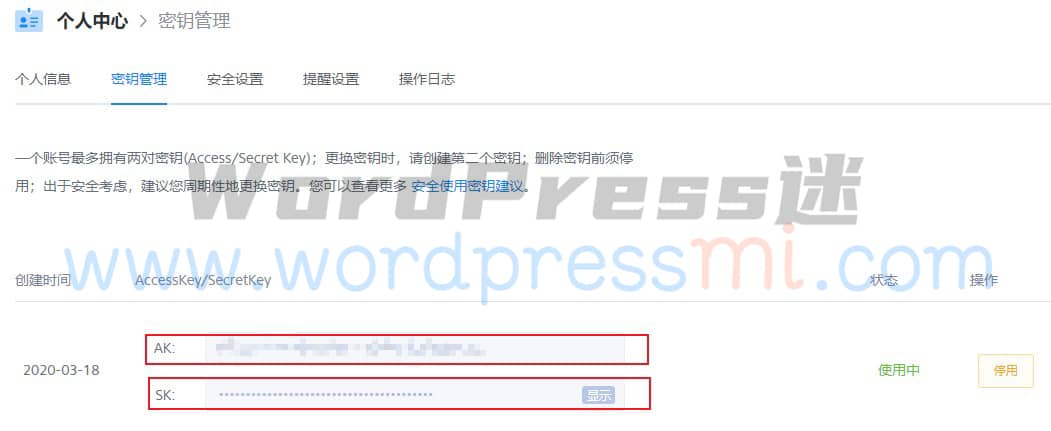
图中的AK后面的字符串就是AccessKey 参数,SK后面的字符串就是SecretKey 参数。
到此为止,四个设置数据全都得到了。
这就可以去插件的设置页面了,把这四个设置数据填入进去即可。
其他的小功能可根据自己的情况自行设置。
如果你的网站是一个新站,那么这个插件的使用教程就到此为止了。
网站之前的媒体库数据怎么办?
如果你的网站是老站,媒体库里有很多图片或文件,那你就继续往下看,WPMI(微信公众号:wordpress迷)再来给大家解决这个问题。
首先我们下载对应版本的Kodo Browser:Kodo Browser 下载地址。
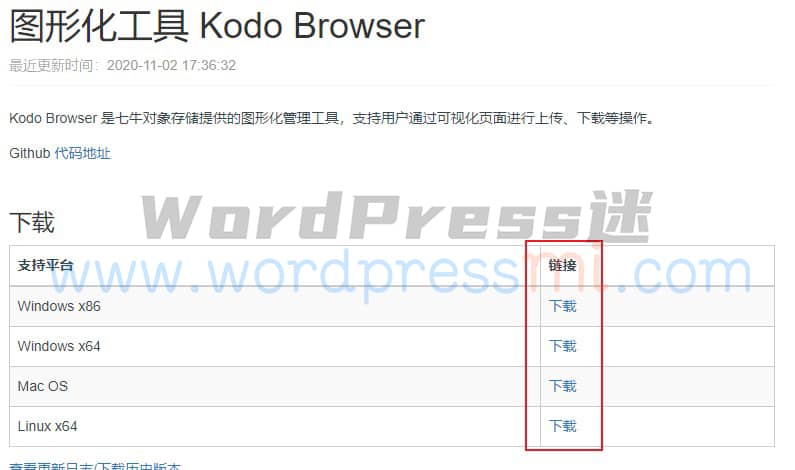
解压后打开即可。
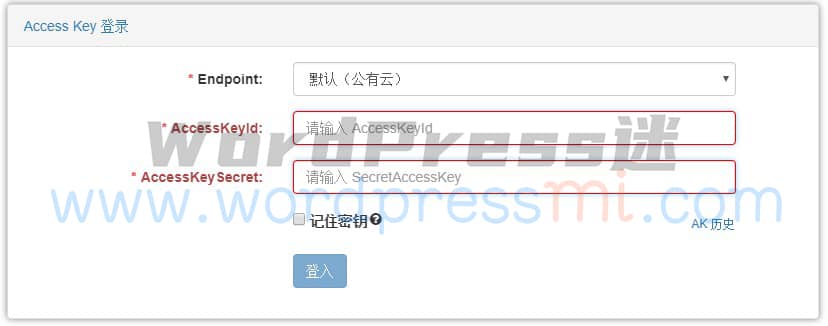
登陆需要的就是 AccessKey 参数,和 SecretKey 参数。
进入之后,找到刚才创建的“存储空间名称”,这里是wordpressmi。
就可以上传网站原有的媒体文件了。
建议:设置好该插件后,先在网站后台上传一个图片,这样路径就自动创建了,你也就可以轻松找到在哪里上传了。
具体做法参考阿里云OSS存储中的【OSSBrowser】的使用。
因为两个上传软件大同小异,这里就不多说了。
插件下载
可在wordpress网站后台搜索安装,也可在下面下载之后上传安装。
微信公众号里的网友可以点击“阅读原文”,直接到www.jianzhanmi.com/wordpress下载。
本文由 微信公众号:WordPress迷 原创发布。
著作权均归用户本人所有。独家文章转载,请联系本站管理员。获得授权后,须注明本文地址! 本文地址:https://www.jianzhanmi.com/wpqiniu.html

